win10电脑插上耳机没声音怎么办 win10电脑插上耳机没有声音的解决方法
更新时间:2023-02-27 16:16:11作者:qin
使用win10旗舰版系统电脑的同学们发现,大家的耳机好像尝尝出现故障问题,一般情况下我们会检查是不是耳机或电脑本身硬件出现了问题,如若不是,那就是电脑内部设置出现了问题,遇到这种情况我们应该怎么办呢?下面小编就给大家带来win10电脑插上耳机没有声音的解决方法。
具体方法如下:
第一步,先点击开始按钮,然后点击设置;
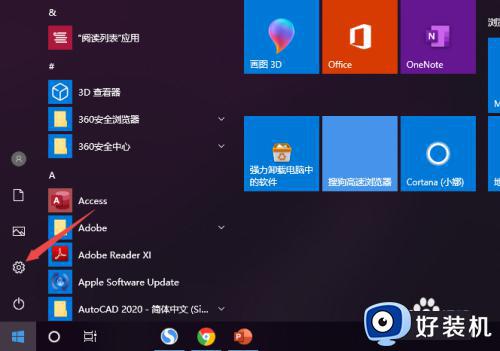
第二步,之后点击系统;
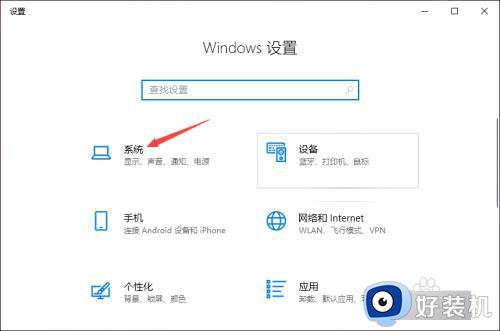
第三步,然后点击声音;
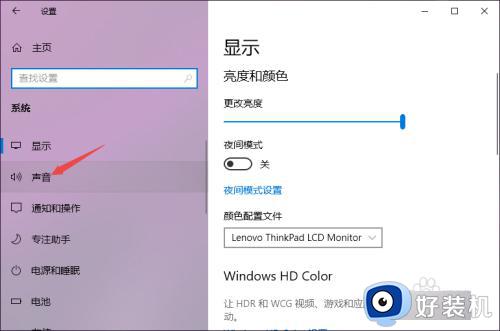
第四步,之后点击声音控制面板;
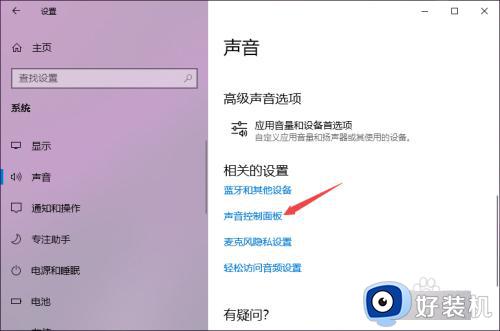
第五步,之后点击扬声器,然后点击属性;
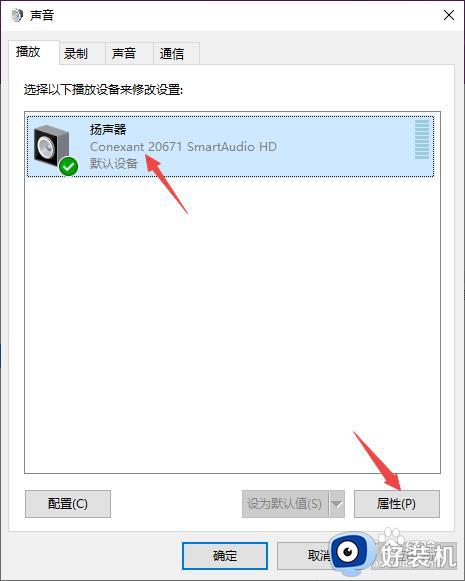
第六步,之后点击级别,然后将级别里面的滑动按钮向右滑动,之后点击确定即可。这样便可以解决插上耳机没声音的问题。
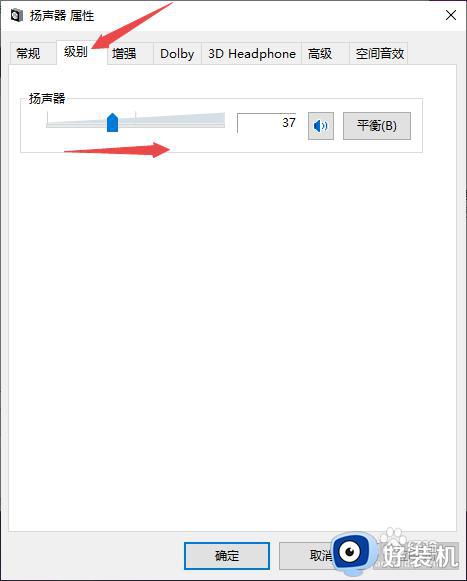
以上就是win10电脑插上耳机没有声音的解决方法的内容介绍,如果遇到了以上情况,大家跟着上面的步骤一步步来操作就好了,希望对各位用户们有所帮助。
win10电脑插上耳机没声音怎么办 win10电脑插上耳机没有声音的解决方法相关教程
- 耳机插电脑没声音win10解决方法 耳机插win10电脑上没有声音怎么办
- win10插上耳机没有声音怎么回事 win10插上耳机没声音修复方法
- 耳机插电脑没声音怎么设置win10 win10主机插耳机没声音怎解决方法
- win10耳机插进去没声音怎么办 win10耳机插上没有声音修复方法
- win10外放有声音但插上耳机没有声音怎么办 win10插上耳机没有声音的解决方法
- win10不插耳机没有声音怎么办 win10不插耳机声音不可用修复方法
- win10耳机麦克风没声音怎么办 win10用耳机麦克风没有声音修复方法
- win10耳机拔掉再插上没声音怎么回事 win10耳机拔出再次插上不能用没声音如何解决
- win10电脑耳机插上没有声音怎么回事 win10电脑插耳机突然没声音处理方法
- Win10插上耳机没有声音怎么办 Win10电脑耳机没有声音处理方法
- win10QLV格式怎样转成MP4 win10QLV格式转成MP4的图文教程
- 爱普生l3110打印机安装驱动怎么安装 爱普生l3110打印机驱动安装教程
- win10打开文件夹特别慢怎么办 win10电脑打开文件夹慢的解决方法
- win10怎样解锁锁定的注册表 win10解锁锁定的注册表的方法介绍
- 为什么win10局域网无法找到自己的设备 win10局域网无法找到自己的设备的解决方法
- win10怎样使用蓝牙传输文件 win10使用蓝牙传输文件的方法介绍
win10教程推荐
- 1 win10开机后一直闪屏刷新怎么回事?win10开机桌面无限刷新闪屏的修复方法
- 2 win10打开此电脑提示找不到应用程序怎么解决
- 3 win10开机不自动连wifi怎么办 win10开机不会自动连接wifi的解决教程
- 4 win10电脑鼠标卡顿1秒又正常怎么办 win10鼠标间歇性卡顿一两秒修复方法
- 5 win10安装软件弹出提示怎么关 win10安装软件弹出的那个对话框如何关掉
- 6 win10一键休眠快捷键是什么 win10电脑怎么一键按休眠模式
- 7 win10防火墙需要使用新应用以打开如何解决
- 8 win10win键被锁了怎么回事 win10的win键被锁定如何解决
- 9 win10卡住点鼠标有嘟嘟声怎么办?win10电脑鼠标点击发出嘟嘟的声音如何解决
- 10 win10插上外置光驱没反应怎么办 win10外置光驱没有反应处理方法
